[이클립스] Git 저장소의 소스코드와 충돌이 발생할 때 overwrite하였음에도 계속 충돌발생 팝업이 사라지지 않을 때 해결 방법
Git저장소 코드 동기화 관련 기본 사용법에 대해 정리해본다.
Git저장소로 부터 코드를 import한 후 변경된 코드만 내려받는 방법
소스코드를 Git 저장소 코드를 내려받을 때, 본인이 작성한 코드가 없을 때, 변경된 내용이 없다면 다음과 같은 순서로 처리한다.
1. 프로젝트 익스플로어 탭에서 프로젝트를 선택
2. 마우스 우클릭
3. Team 클릭
4. Pull 하면 변경된 모든 소스코드를 내려받을 수 있다.
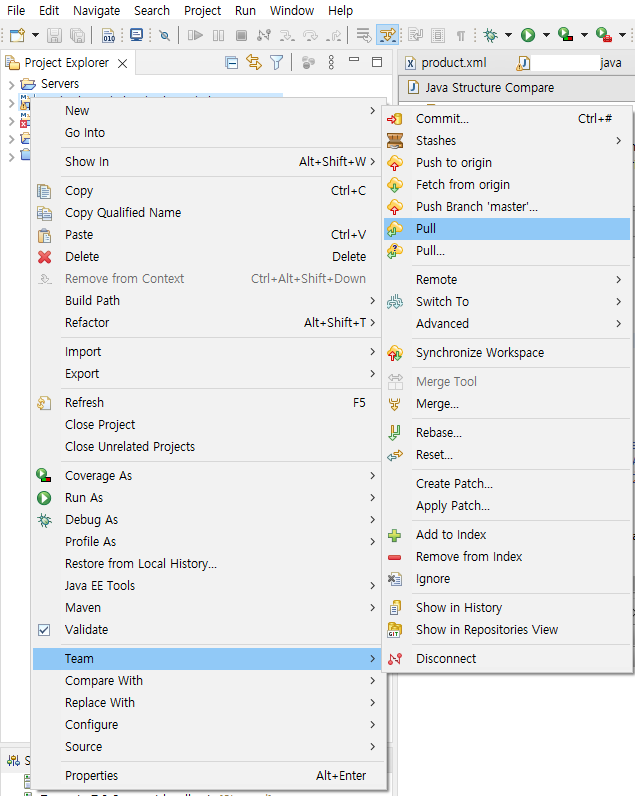
만약 내가 수정한 파일이 존재한다면
소스코드의 충돌(Conflicts)이 발생하게 된다.
나의 코드를 무시하고 덮어쓰기 하고 싶은 경우,
충돌이 발생한 파일명을 선택 후 > 마우스 우클릭 > Overwrite 를 클릭한다.
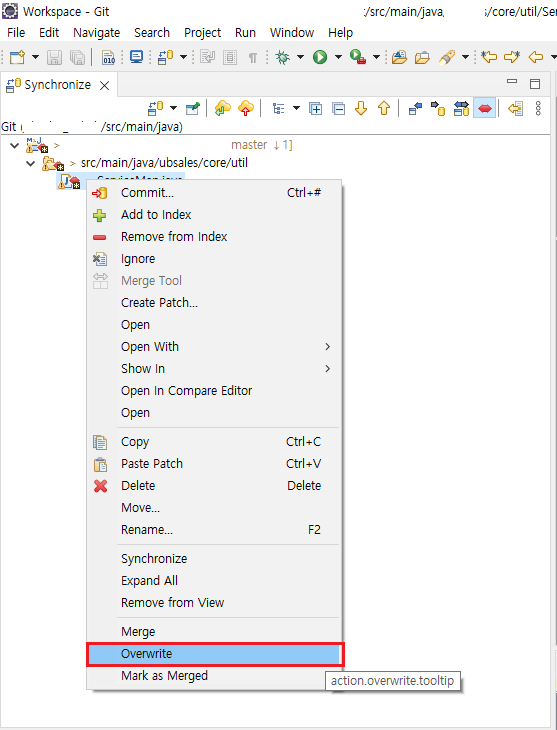
그런 다음 다시 pull 하여 내려받으면 되는데,
계속 충돌 관련 팝업창이 뜰 수 있다.
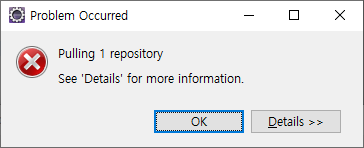
이러한 경우 해결방법은
Overwrite 한 후 > Mark as Merged 를 클릭해야한다.
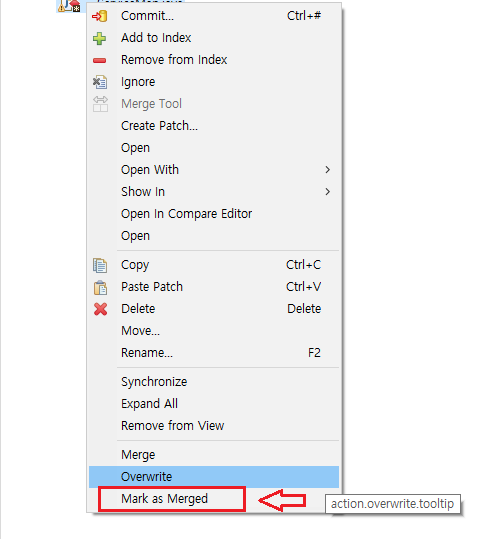
그런 다음 다시 pull 하면 내려받을 수 있다.
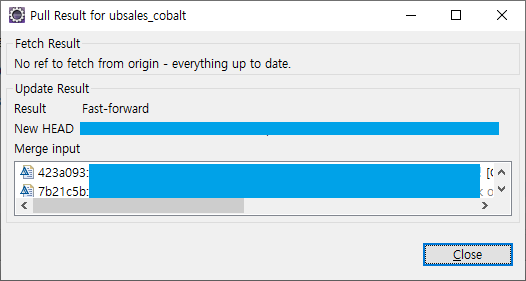
만약
만약, 충돌되는 소스에 대해 오버롸잇을 하지 않고 머지 후에 커밋해야한다면,
소스코드 merge 후 > Mark as Merged > 소스 커밋 > pull > Push Head.. 하면 된다.
GIT 소스 코드 동기화 방법
1. 프로젝트 익스플로어탭에서 프로젝트 선택
2. 마우스 우클릭
3. Team 클릭
4. Synchronize Workspace 클릭
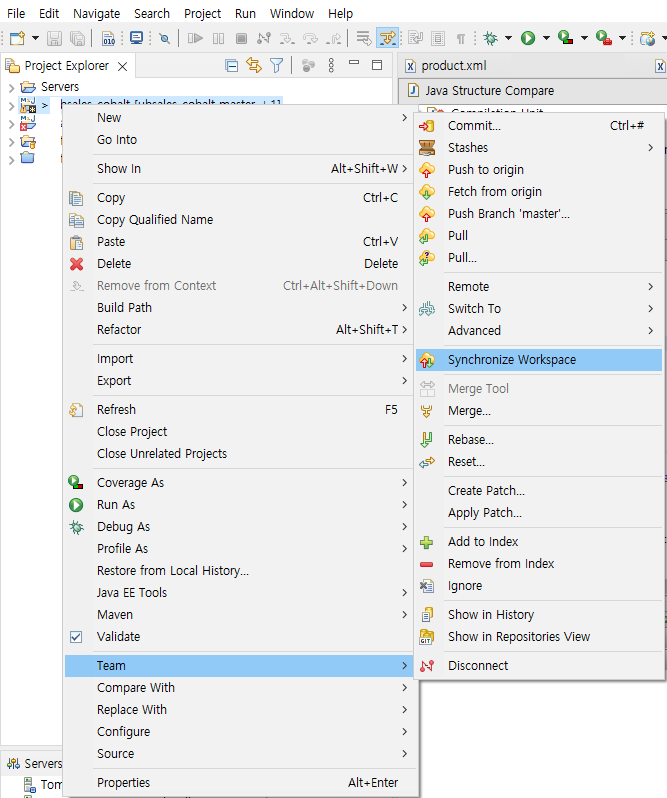
끝!
